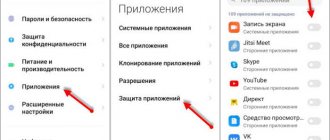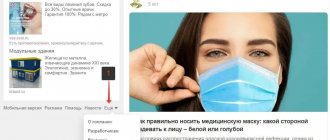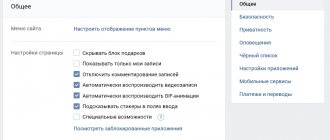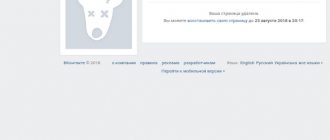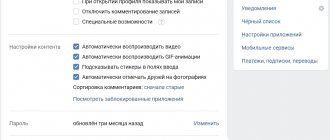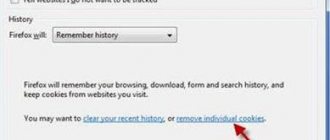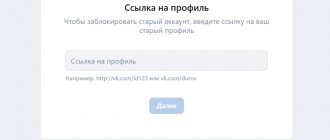Любое несистемное приложение, установленное на смартфон Android, можно удалить без каких-либо проблем. Учтите, что в таком случае учётная запись в социальной сети или мессенджере, который вы установили ранее, никуда не исчезнет – она останется доступна для просмотра всем пользователям интернета. Чтобы грамотно удалить и профиль, и программу соцсети, стоит воспользоваться любой из представленных на этой странице инструкций. В этом материале мы вам подробно расскажем, как удалить ВК с телефона, как само приложение Вконтакте, так и удалить учетную запись VK со своего Андроида.
Вы также можете убрать профиль «ВКонтакте» в компьютерной версии, однако проще сделать всё сразу на телефоне. Процесс отнимет буквально пару минут и является обратимым – повторно загрузить программу на девайс удастся когда угодно, а также не будет никаких проблем в восстановлении профиля в течение полугода с его удаления. Когда этот срок пройдёт, вернуть страницу в VK не удастся – помощь не смогут оказать даже сотрудники компании, поскольку речь идёт буквально об исчезновении записи из базы данных.
Удаление ВКонтакте через главный экран смартфона
В большинстве случаев удалить с телефона ВК вы можете с главного экрана. Для этого выполните следующие действия:
Шаг 1. Найдите на рабочем столе ярлык социальной сети, нажмите на него и удерживайте в течение нескольких секунд, пока в верхней части экрана не появится иконка в виде мусорной корзины.
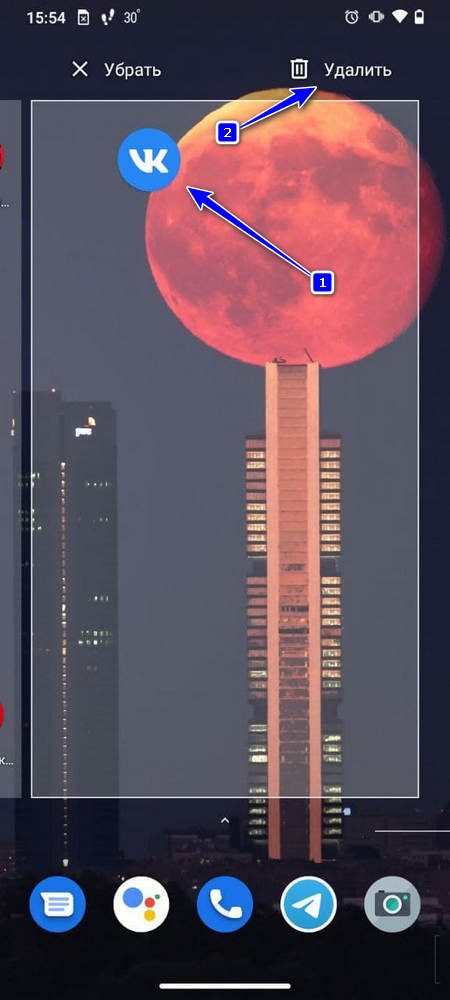
Шаг 2. Переместите ярлык ВК в мусорную корзину.


Шаг 3. Подтвердите удаление приложения.
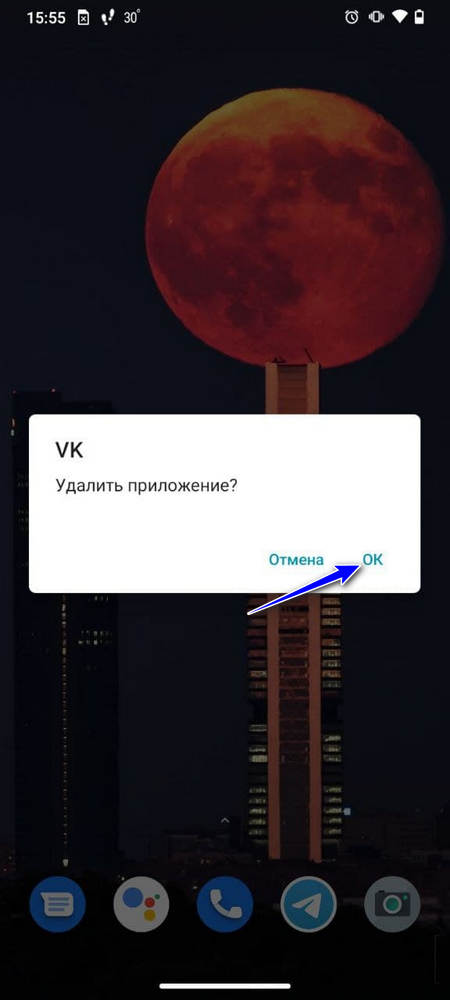
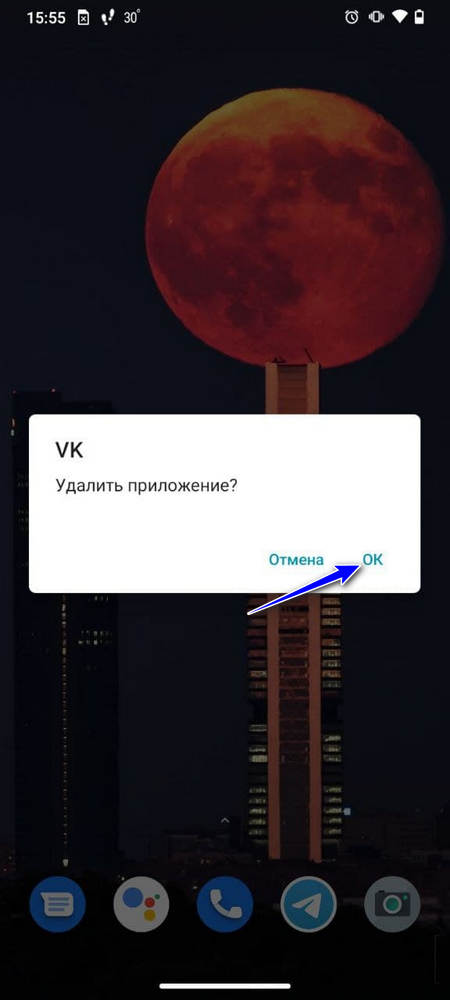
Социальная сеть будет удалена с вашего устройства, об этом сообщит уведомление в нижней части экрана.
Как удалить страницу в ВК с компьютера?
Я буду удалять одну из своих страниц ВК, где я зарегистрирован под девичьей фамилией матери. Давайте начнём удаление по инструкции:
- Первым делом входим в свой аккаунт по следующей ссылочке;
- После этого, вводим свою информацию в таблицу ввода;

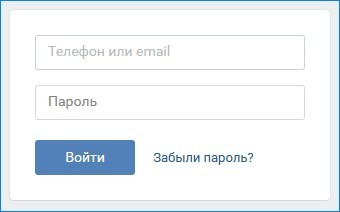
- Затем, входим на страницу, где находится ваш профиль. Он будет находиться справа. Нажмём на свою аватарку;
- Мы увидим выпадающее меню. В данном меню нам нужно выбрать команду «Настройки»;
- Мы попадаем на страницу, где в выпадающем меню у нас на автомате устанавливается вкладка «Общие»;
- После этого, прокручиваем страницу до её нижней части. В самом низу вы увидите ссылочку «Вы можете удалить свой профиль»;

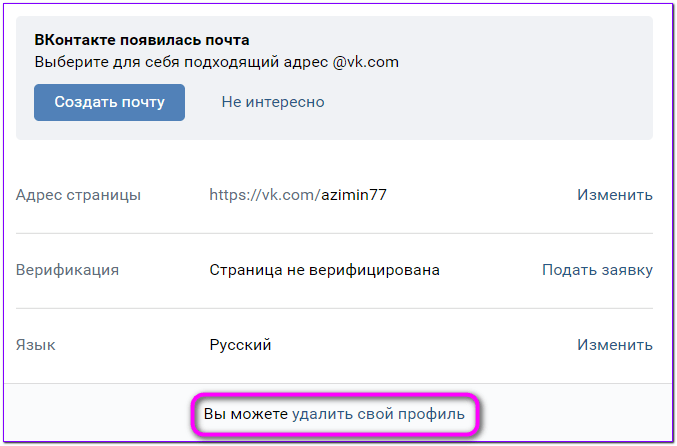
- У нас возникнет окно, в котором нам нужно разъяснить причину, из-за чего мы вдруг решили произвести удаление своего аккаунта (выбираем наиболее подходящий вариант).

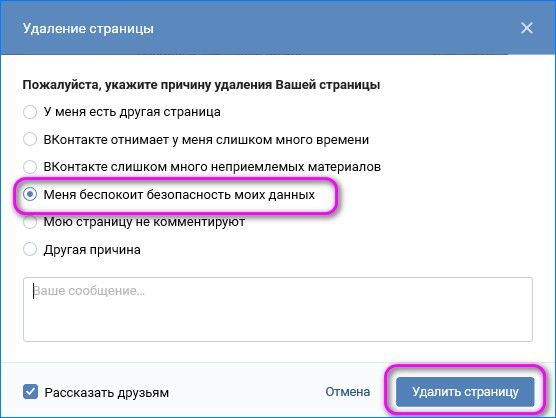
- После этого кликнем по кнопочке «Удалить страницу».
Дело сделано, теперь ваш аккаунт удалён. На данный момент никто их посетителей ВК не сможет посмотреть никакие данные из вашего аккаунта (правда, останутся Имя с Фамилией). И место, где до этого было размещено ваше фото. На этом месте сейчас находится печальная собачка.
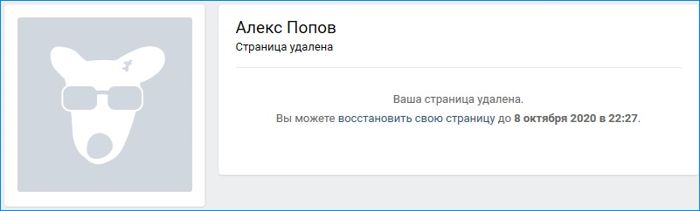
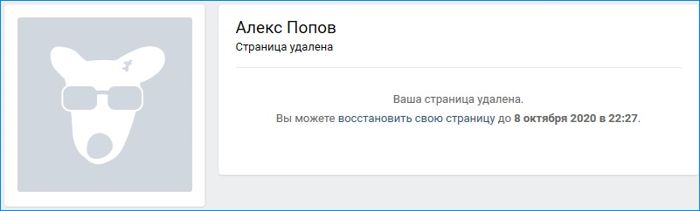
Через настройки смартфона
ВКонтакте, как и любое другое мобильное приложение, можно удалить через настройки смартфона. Для этого нужно:
Шаг 1. Найдите «Настройки» на экране устройства или в меню и перейдите в раздел.
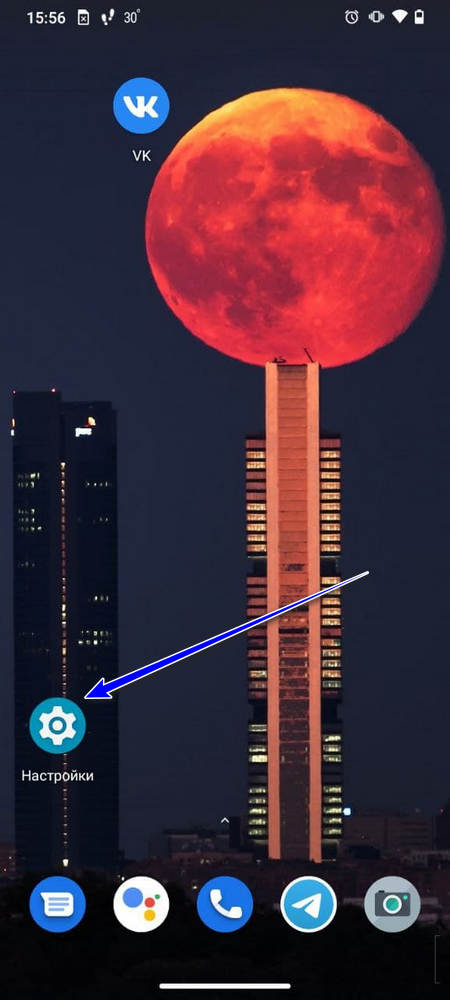
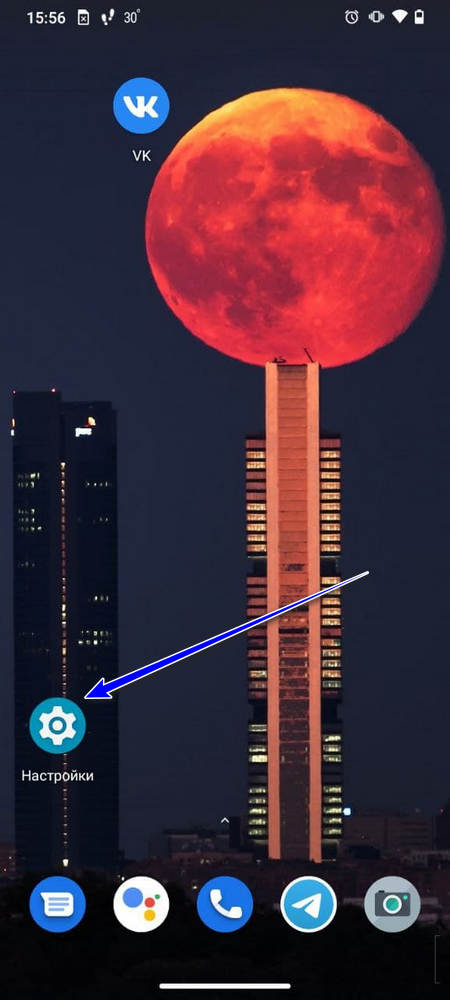
Шаг 2. Выберите «Приложения и уведомления».
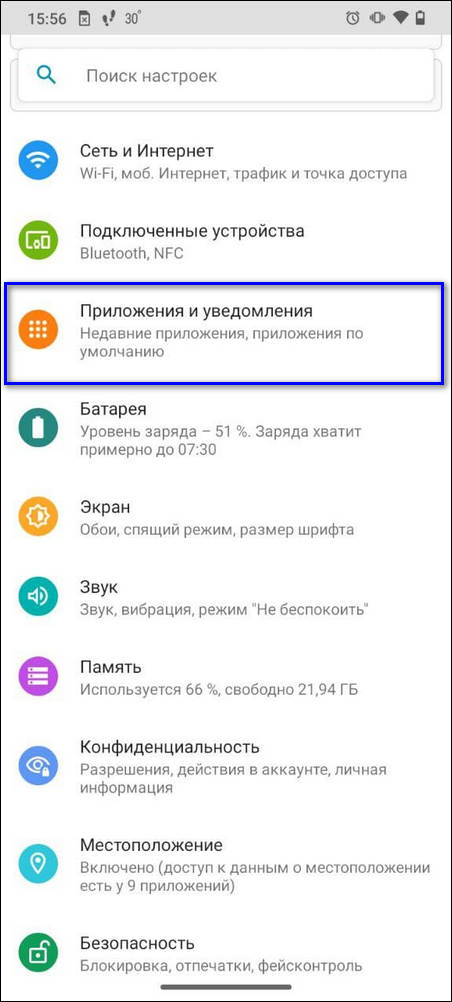
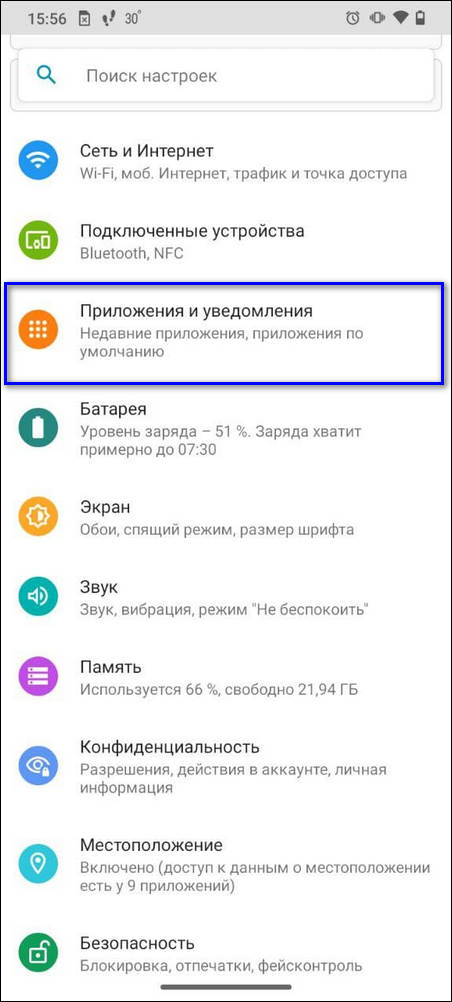
Шаг 3. Нажмите «Показать все приложения».
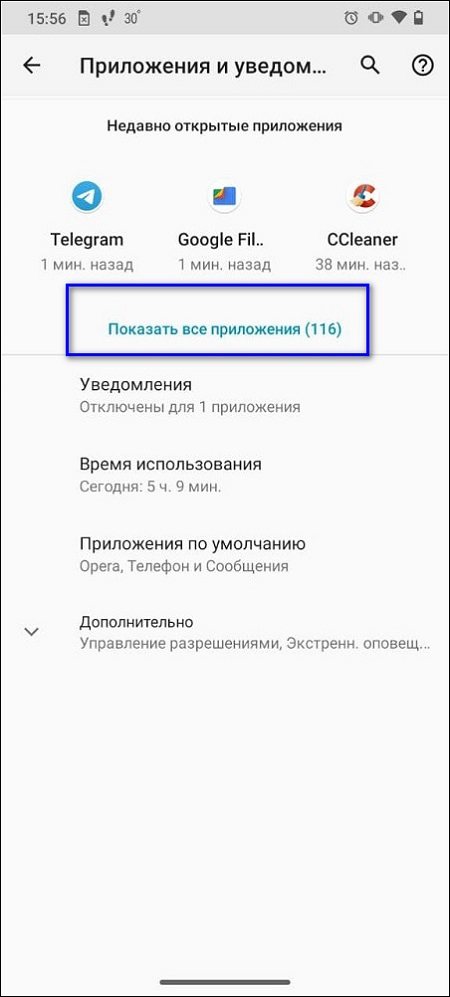
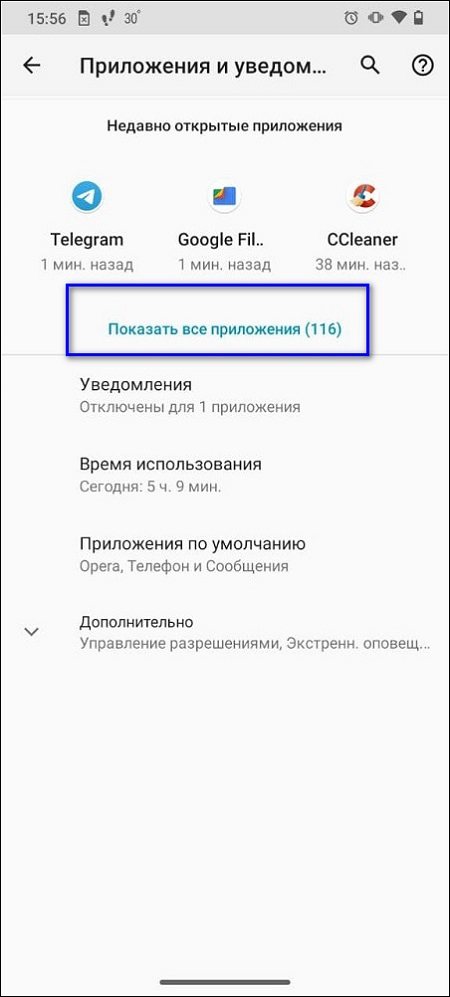
Шаг 4. Найдите VK и нажмите на иконку.
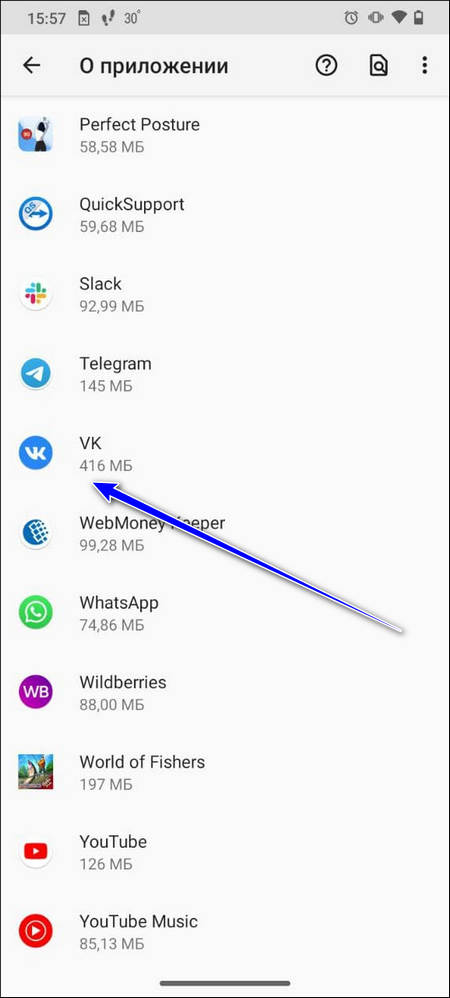
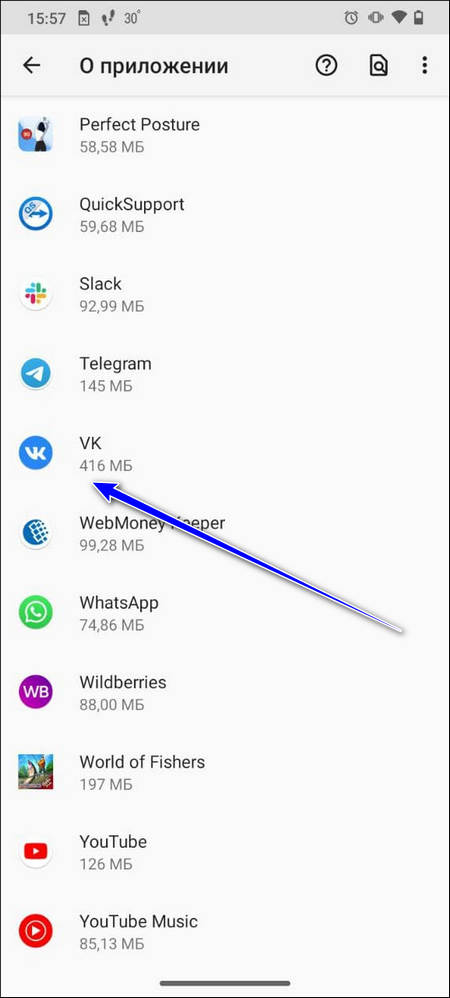
Шаг 5. Выберите «Удалить».
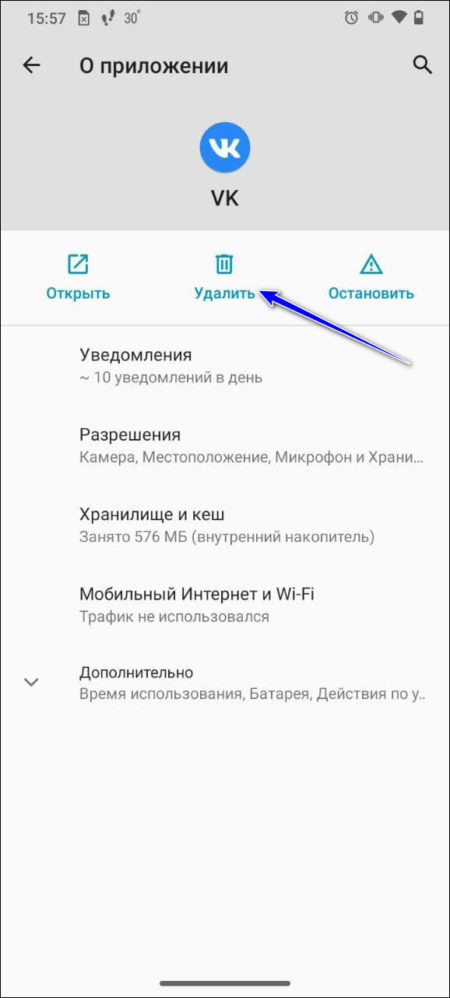
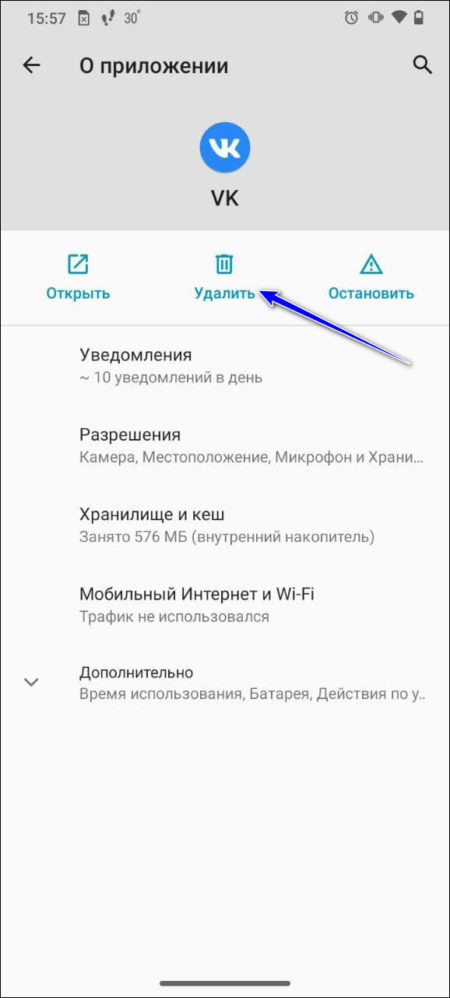
Шаг 6. Подтвердите действие.
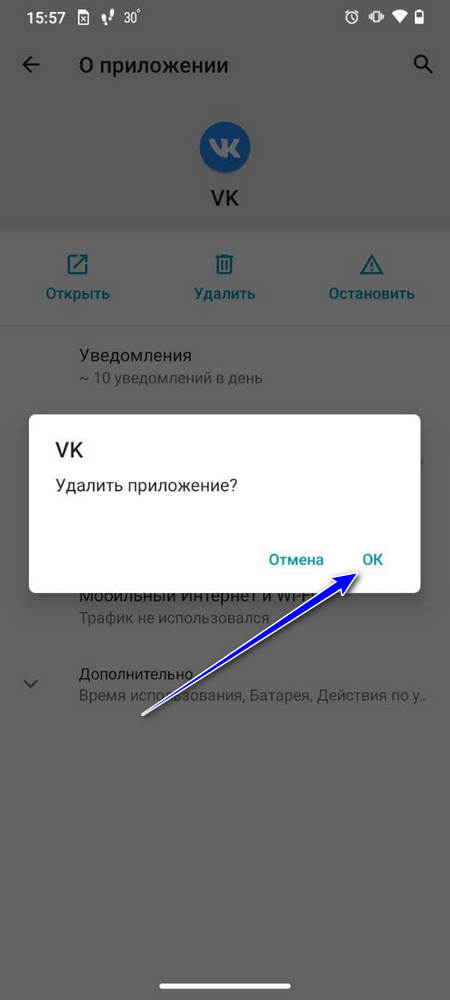
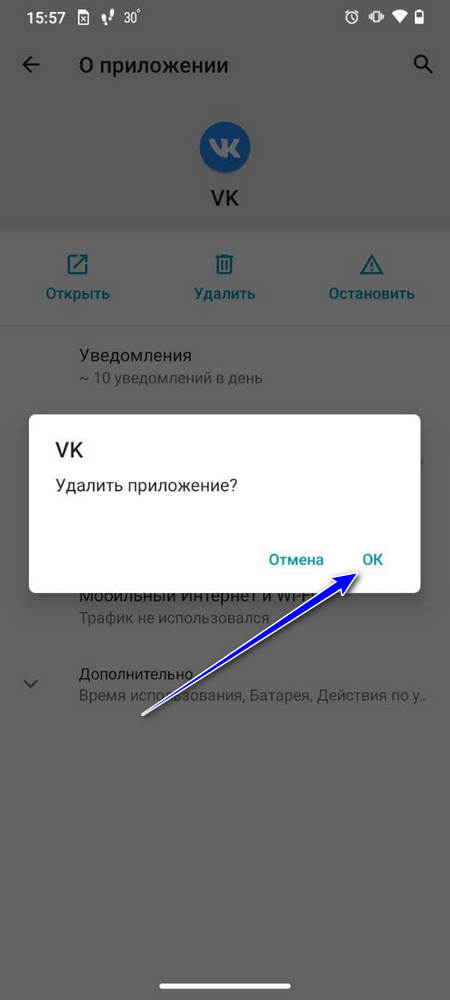
Дождитесь уведомления на экране, подтверждающего, что приложение стерто из памяти устройства.
Через встроенный магазин
Удалить VK можно из встроенного магазина приложений, будь то Play Market, Galaxy Store на Samsung, AppGallery от Huawei, App Store от Meizu или другие собственные решения от производителей мобильной техники. Рассмотрим, как стереть приложение через Google Play, т.к. на большинстве смартфонов с ОС Андроид установлен именно этот сервис.
Шаг 1. Откройте Play Market.
Шаг 2. Вызовите меню, сделав свайп вправо по экрану (возможные варианты — нажатие на кнопку в виде трех горизонтальных полос слева или на кнопку с вашим аватаром или буквами вашего имени справа в строке поиска).
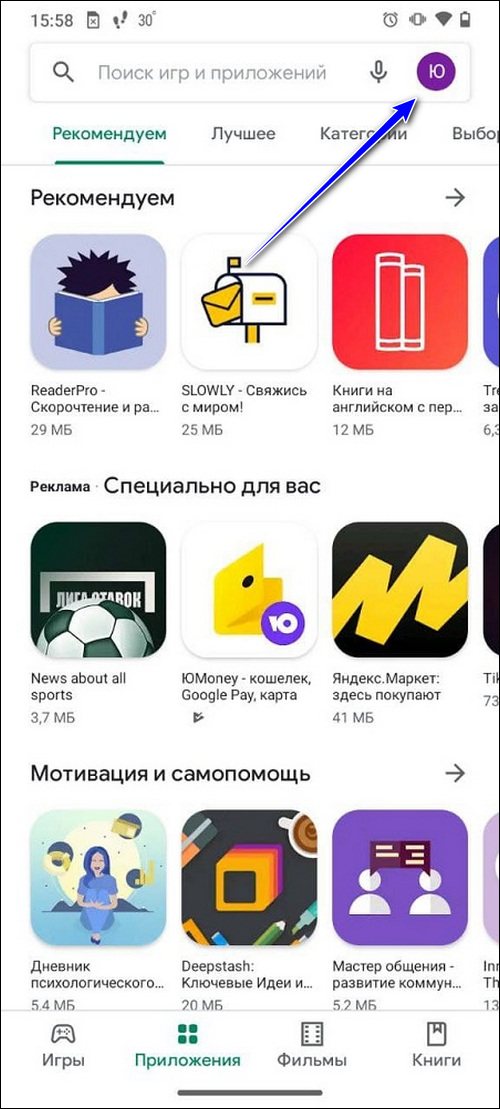
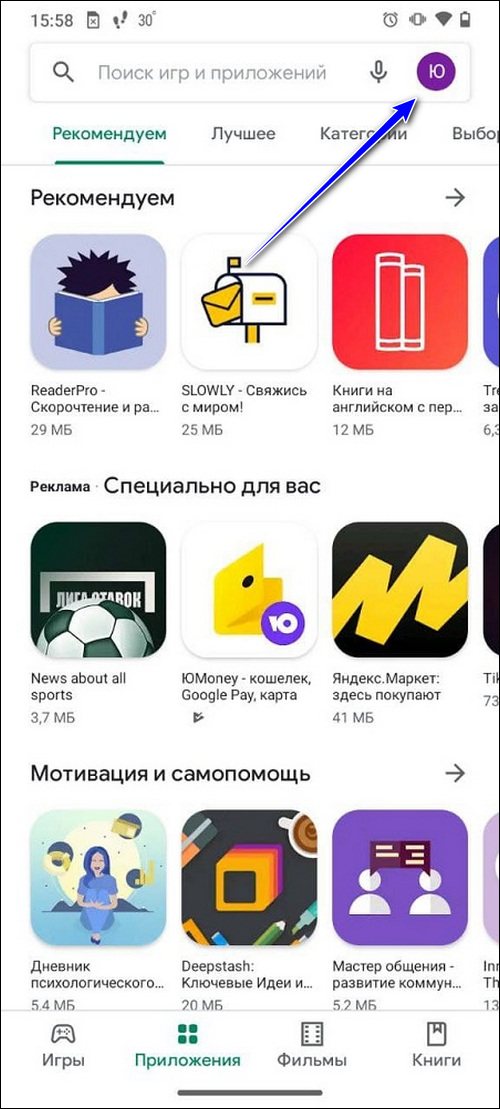
Шаг 3. Выберите «Мои приложения и игры».
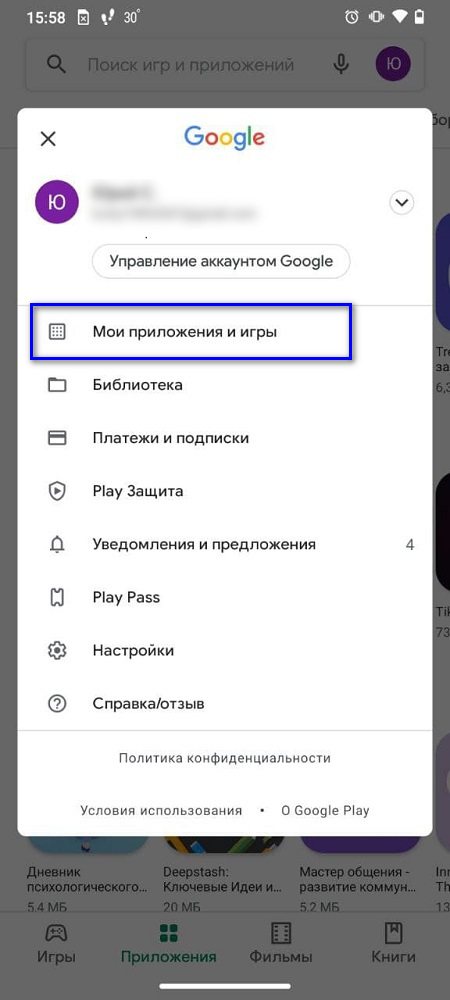
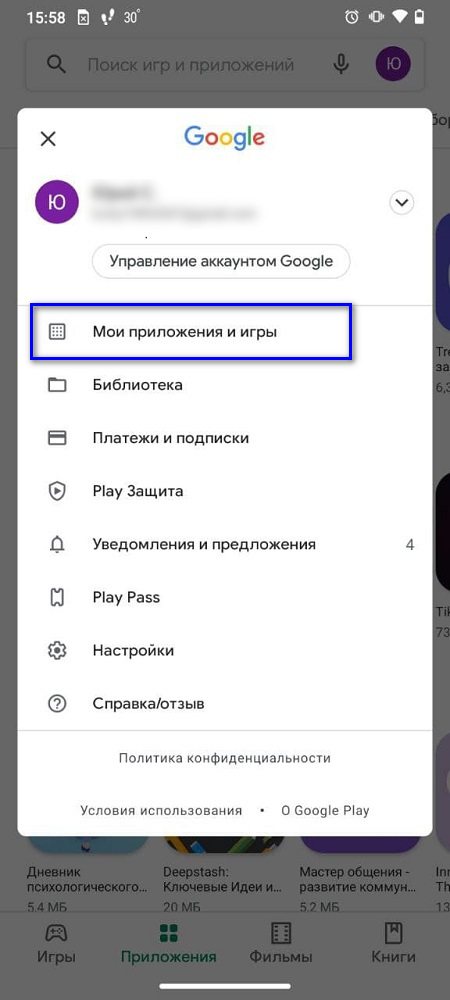
Шаг 4. Перейдите во вкладку «Установленные».
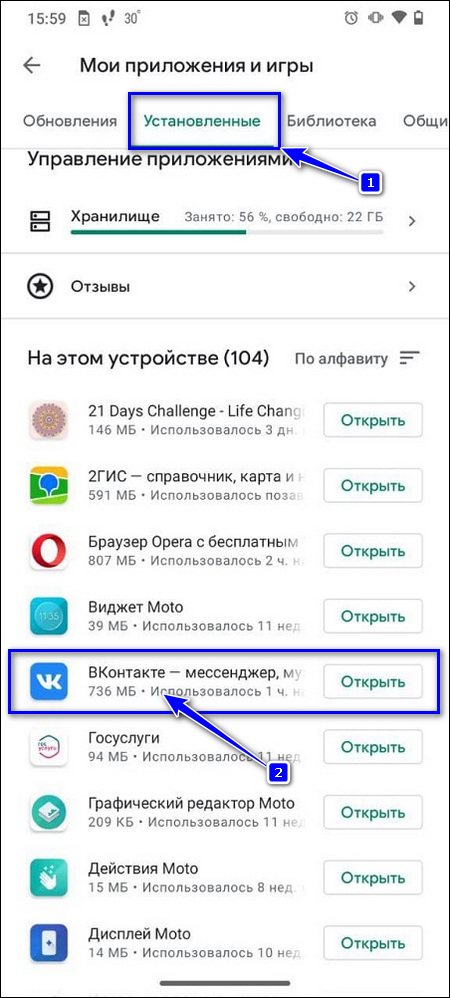
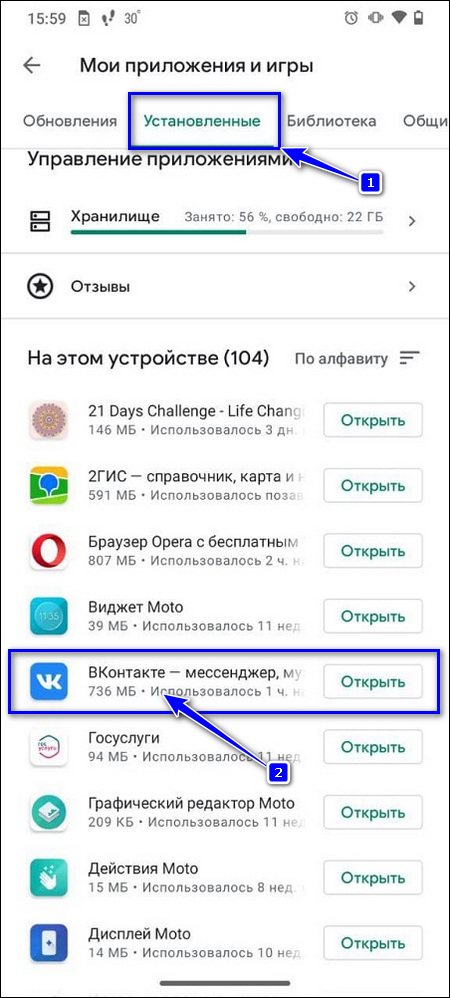
Шаг 5. Найдите ВКонтакте и нажмите на иконку. Откроется страница приложения в Google Play. Выберите «Удалить».
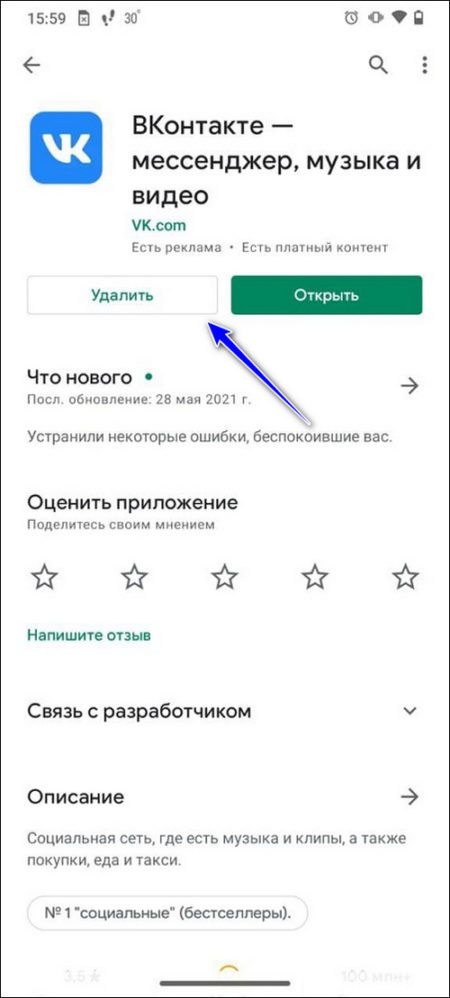
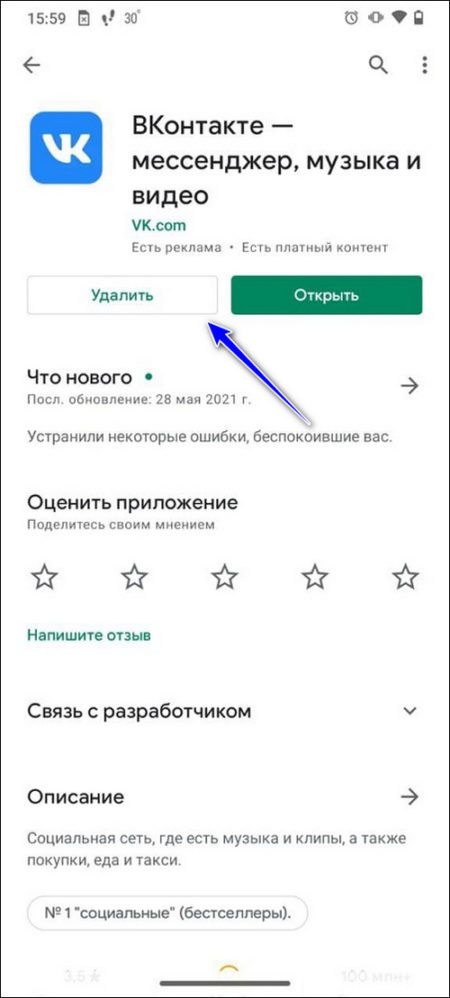
Шаг 6. Подтвердите удаление социальной сети и дождитесь уведомления о завершении операции.
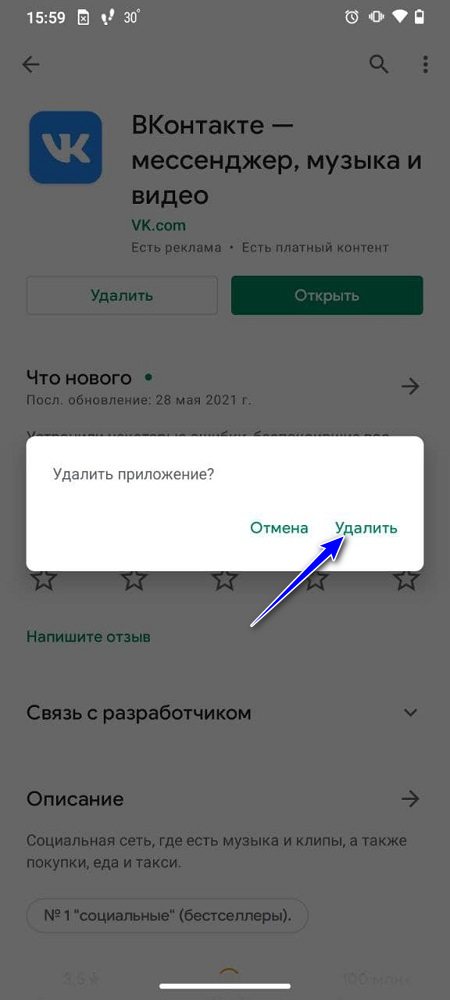
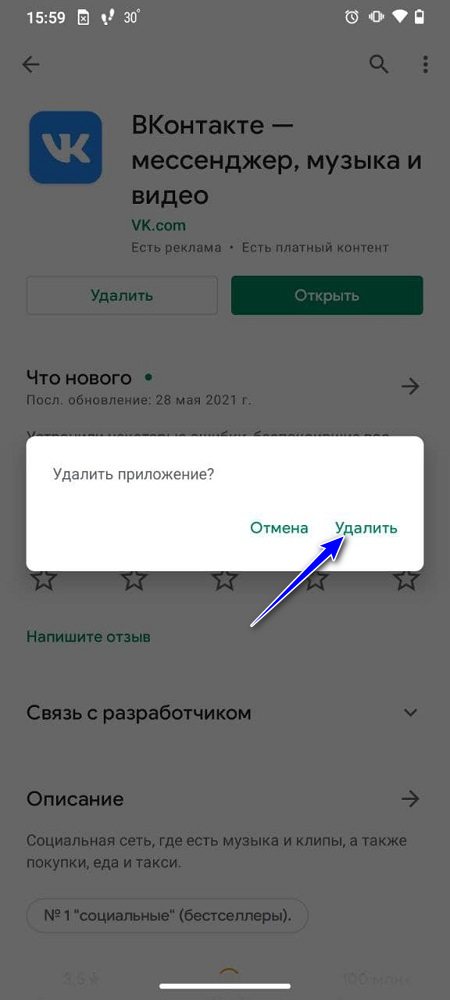
Важно! Если на вашем устройстве другой магазин приложений, действия по удалению ВК в нем будут практически идентичны.
Полезные виджеты для группы ВК
Виджет приветствия в группу ВК
Есть три похожих виджета для приветствия: «Виджет в сообществе» и «Spycat — виджет для продаж» и «Хамелеону — виджет и квизы».
«Виджет в сообществе» позволяет выбрать 4 вида приветствия:
- Стиль №1. Тут выводится приветствие, аватарка пользователя, текст и кнопка. Девушкам можно показывать другой текст. Девушкам можно показывать другой текст.
- Стиль №2. Можно добавить прямоугольную картинку. Аватарка пользователя не выводится.
- Стиль №3. Без картинок и аватарок. Только текст. Но его плюс в том, что он больше по размеру двух предыдущих виджета, а значит более заметный. Так же можно показывать разный текст мужчинам и девушкам.
- Стиль №4. Самый заметный виджет по размеру. Аватарка пользователя не выводится. Но есть 3 прямоугольных блока, где можете вставить любую картинку.
Редактируется виджет легко. Нужно только перейти в его настройки, выбрать стиль, прописать текст и вставить ссылку в кнопку (если необходимо).
Полезно: Игры для групп Вконтакте
«Spycat — виджет для продаж» позволяет выбрать 9 различных виджета. Но только один является бесплатным, на остальные нужно покупать подписку.
- Текстовый. Увеличенный размер текста с предложением.
- Персональное предложение с аватаркой посетителя.
- Аукционные товары.
- Точки продаж. Месторасположение и время работы ваших офлайн магазинов.
- Обложки.
- Акции и скидки.
- Виджет отзывов. Собирает и показывает отзывы на самом видном месте.
- Наши клиенты. Подходит для b2b-бизнеса.
- Виджет мероприятия. Покажет где и когда будет проходить мероприятие.
Полезно для изучения: 38 приложений для сообществ Вконтакте
В «Spycat — виджет для продаж» есть сегментация по полу, городу, семейному положению и интересам. Есть возможность установить мультивиджет — показывать разный контент в виджетах на разные аудитории. Все это доступно по платной подписке.
Настраивается этот виджет тоже не сложно. В полях нужно указать:
- Наименование виджета;
- Заголовок;
- Ссылка на заголовок;
- Основной текст;
- Описание;
- Текст подвала;
- Ссылка подвала.
«Хамелеону — виджет и квизы» аналогичное приложение для создания виджетов приветствия. Доступно 6 типов:
- Персональный;
- Большой текст;
- Прайс-лист;
- Обложки;
- Места, мероприятия;
- Карточки.
Настройка аналогичная как и у других виджетов приветствия. Во всех виджетах запрещено размещение сторонней коммерческой и политической рекламы!
Виджет «Сообщения сообщества» на сайт
Добавляет на сайт способ связи с пользователями ВКонтакте. Переписка происходит через диалоговое окно. Ответ пользователю прийдет даже если он ушел с сайта. Сообщения прийдут во вконтакте от имени сообщества.
Настраивается виджет по ссылке https://vk.com/dev/CommunityMessages
Тут необходимо указать:
- Ссылку на сообщество;
- Расположение на сайте(правый нижний угол или левый);
- Раскрытие со звуком или без него;
- Подсказка и текст.
После настроек сгенерируется код для вставки на сайт.
Вставляем код на сайт:
- В настройках сообщества включаем «сообщения сообщества» и разрешаем использование виджета.
- Переходим в код сайта. Между тегами вставляем скрипт для подключения openapi.js
- Добавляем элемент DIV в тело страницы. Это между тегами . VK.Widgets.CommunityMessages(«vk_community_messages», 20003922);
Если Open API был подключен ранее, то необходимо выполнить только пункт 3.
Виджет комментариев на сайт
С помощью него можно добавлять комментария к статьям. Регистрироваться на сайте при этом не нужно Комментарии могут транслироваться на страницу комментатора.
Настраивается виджет по ссылке https://vk.com/dev/Comments
Заполняем форму и указываем:
- Название сайта;
- Адрес сайта;
- Основной домен;
- Тематику;
- Количество комментариев;
- Медиа (фото, видео, документы);
- Ширину виджета на сайте.
После настроек сгенерируется код, который вставляется на сайт.
Вставляем код на сайт:
- Переходим в код сайта. Между тегами вставляем скрипт для активации openapi.js.
- Активируем Open API. Вставляем код между тегами . VK.init({ apiId: ВАШ_API_ID, onlyWidgets: true });
- Добавляем элемент DIV в тело страницы. VK.Widgets.Comments(‘vk_comments’);
Готово!
Виджет группы ВК на сайт
Это виджет помогает подписаться на вашу группу не покидая сайт. В виджете показаны фотографии пользователей. Сначала будут показаны друзья, которые подписаны, а потом и другие участники. Вместо фотографий можно поставить новости группы.
Настроить виджет можно по ссылке https://vk.com/dev/Community
Заполняем форму и указываем:
- Ссылку на страницу;
- Вид (участники, новости, название);
- Ширина;
- Цвет фона;
- Цвет тексат;
- Цвет кнопки.
Вставляем код на сайт:
- Переходим в код сайта. Между тегами вставляем скрипт для активации openapi.js.
- Добавляем элемент DIV в тело сайта между тегами . VK.Widgets.Group(«vk_groups», {mode: 0, width: «220», height: «400»}, 1);
Если вы подключали ранее Open API, то необходимо выполнить только пункт 2.
Виджет пожертования
Позволяет принимать пожертвования. Для псбора средств можно выбрать Яндекс, QIWI кошелек, систему PayPal и Cloudpayments(только для юридических лиц). Можно указать какую сумму необходимо собрать, количество пожертвовавших и собранную ранее сумму. В настройках виджета пожертвования необходимо указать:
- Заголовок;
- Текст;
- Описание;
- Текст на кнопке.
Если не один способ для сбора не подходит, то в описании можно указать куда переводить средства. Например:
Виджет отзывов
Собирает все отзывы оставленные пользователями, и показывает их на самом видном месте в группе. Есть два варианта виджета.
Виджет можно установить на сайт, включить уведомление о новых отзывах и быстро реагировать на них. Если есть старые отзывы то их можно перенести в виджет.
Виджет рассылка сообщений
Существует 4 виджета по рассылкам сообщений:
- Рассылка сообщений
- Senler
- Гамаюн
- Candy Mail
Основная функция, как ни странно, рассылать сообщения. Но у каждого виджета есть свои дополнительные возможности, такие как создавать цепочку писем, создавать шаблоны, воронка писем, подключение UTM меток и другие.
Более подробно про виджеты рассылок можно почитать в статье.
Виджет доска почета
Настоящее название — Виджет активности. Выделяет самых активных пользователей:
- Кто больше лайкал;
- Делал репосты;
- Комментировал записи;
- Чей комментарий набрал больше всего лайков;
- Случайный именинник из числа пользователей.
Приложение не доступно в официальном каталонке виджетов. Установить его можно по ссылке https://vk.com/app6050070_-167471679
Конструктор виджетов
Позволяет управлять и редактировать большинством популярных виджетов, такие как:
- Виджет приветствия;
- Доска почета;
- Постеры;
- Обложки;
- И другие.
Файловые менеджеры
Часть файловых менеджеров (Google Files, Cx Проводник, File Manager, Файловый менеджер от студии File Manager Plus и т.д.) способны работать с приложениями. Если вы пользуетесь таким программным обеспечением, с его помощью вы можете удалить ВК. Рассмотрим, как это сделать на примере Файлового менеджера от File Manager Plus:
Шаг 1. Откройте файловый менеджер и перейдите во вкладку «Программы».
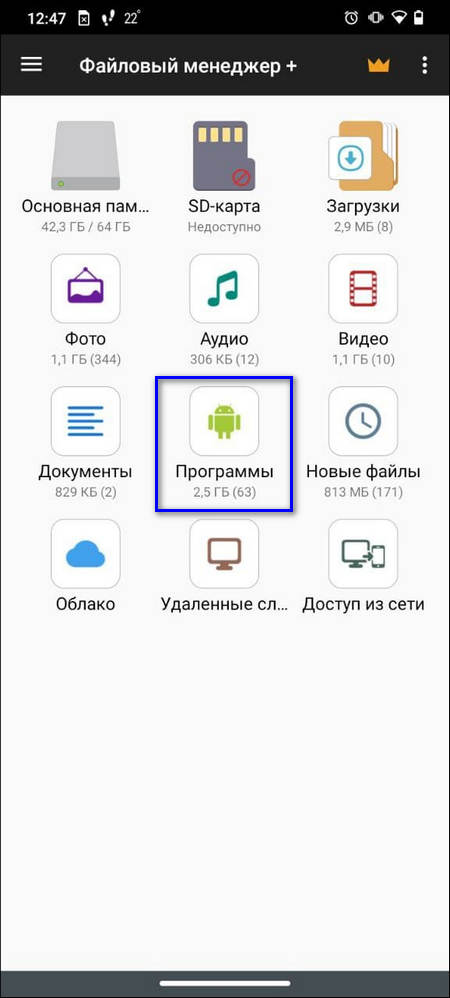
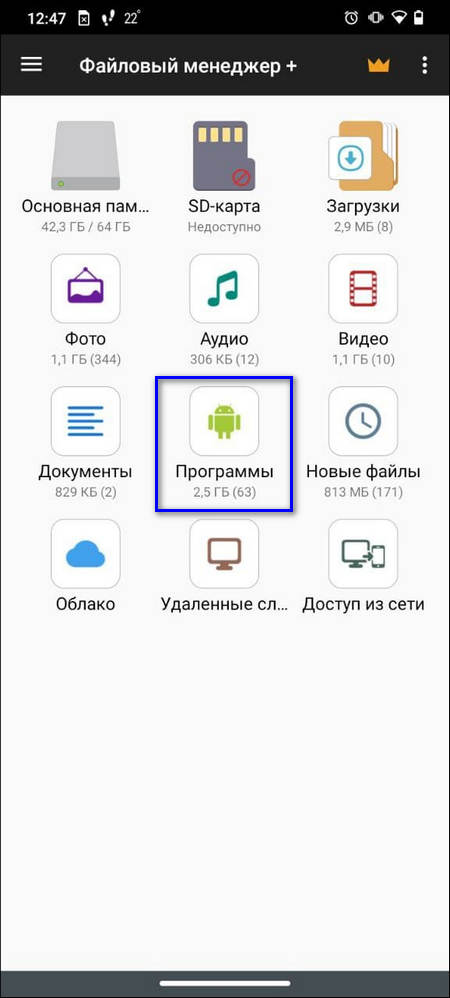
Шаг 2. Найдите VK, сбоку нажмите на кнопку в виде перевернутого восклицательного знака, чтобы приступить к управлению приложением.


Шаг 3. Выберите «Удалить».
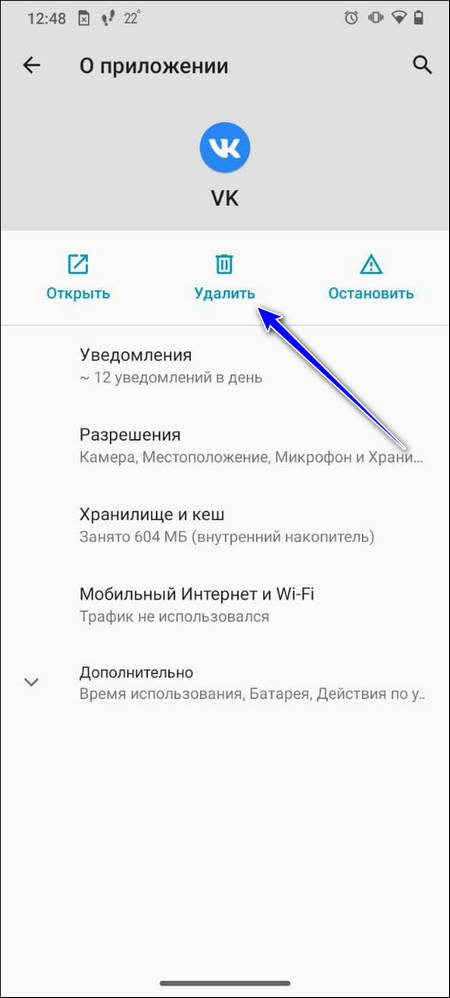
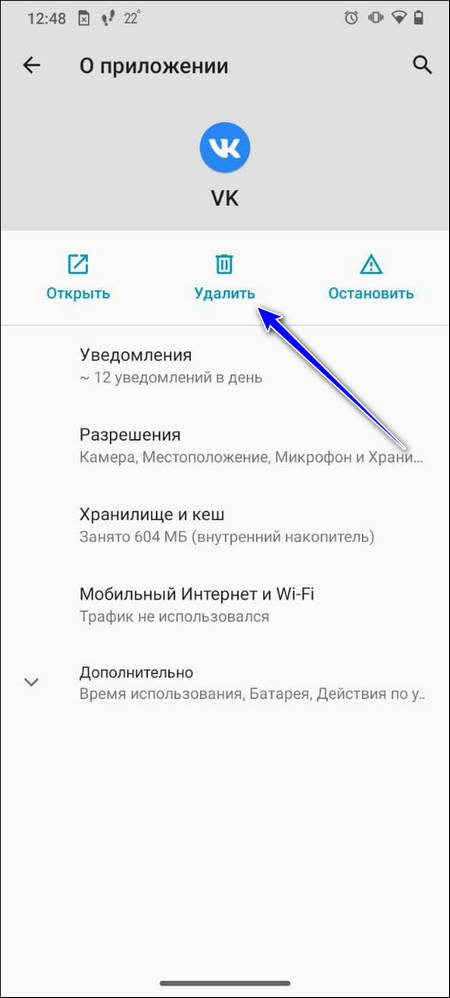
Шаг 4. Подтвердите действие.
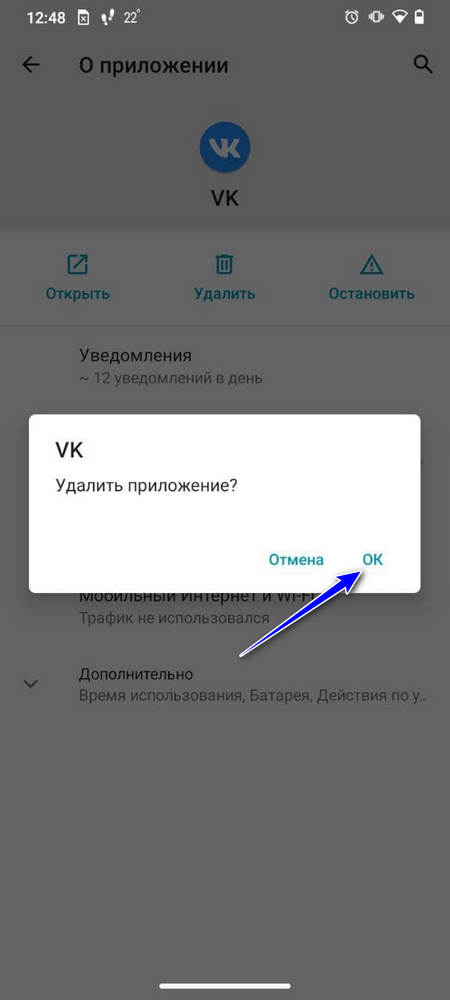
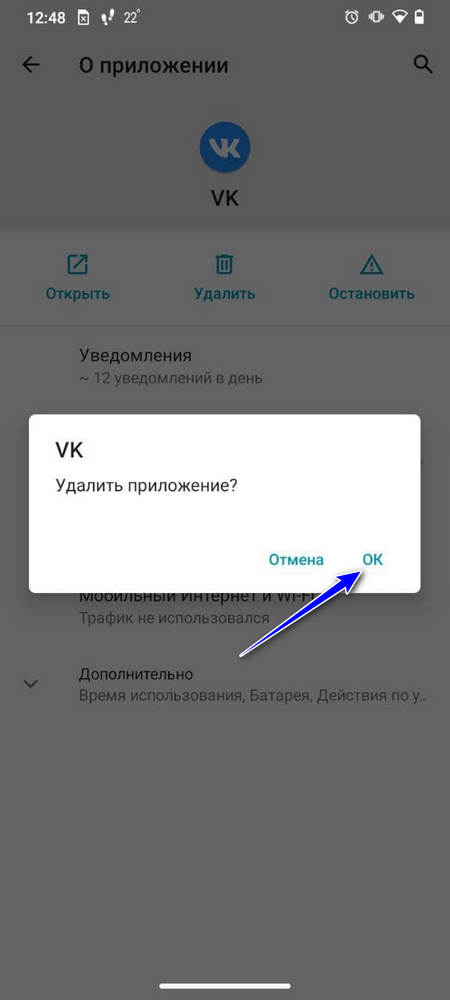
А вот как эта же операция выглядит в Google Files:
Шаг 1. Откройте менеджер и перейдите в раздел «Приложения».
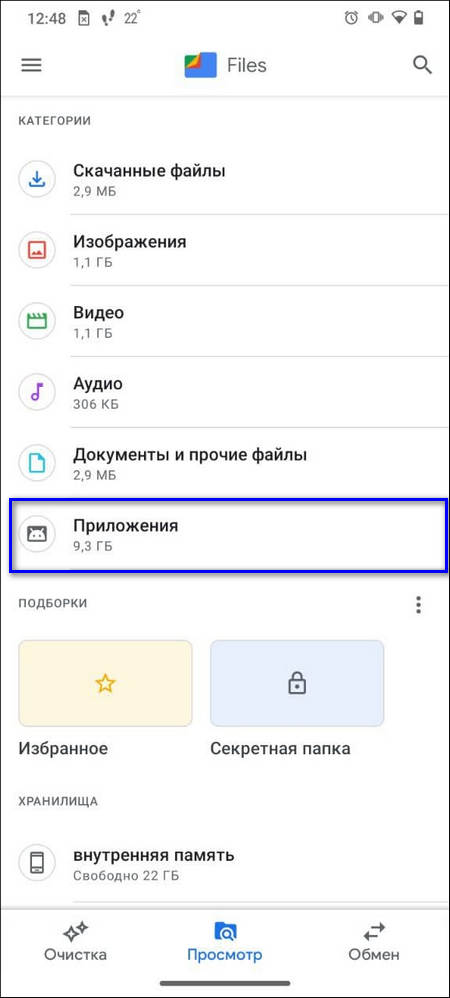
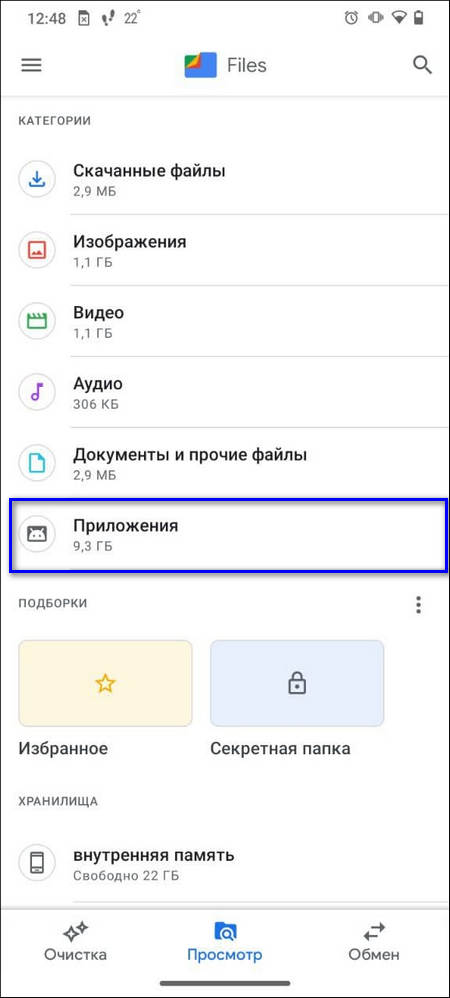
Шаг 2. Найдите VK и нажмите на кнопку в виде трех расположенных вертикально точек справа.
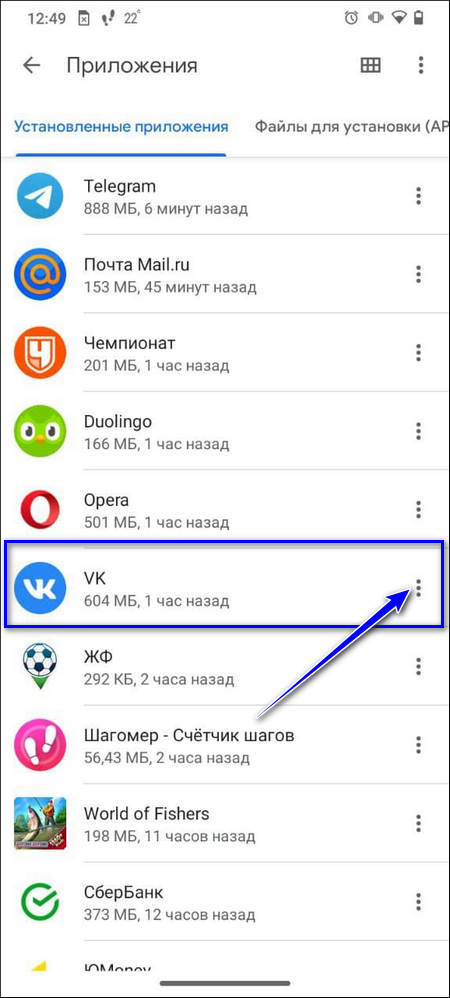
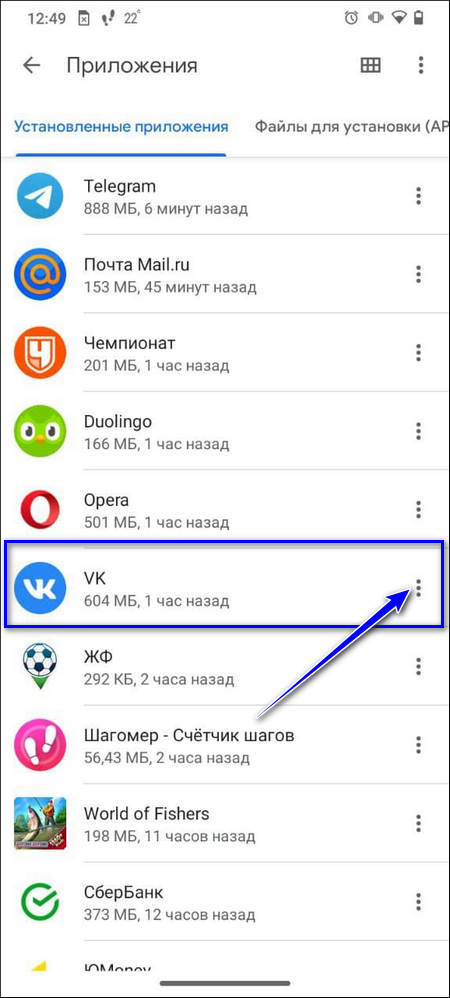
Шаг 3. В выпадающем списке выберите «Удалить приложение».
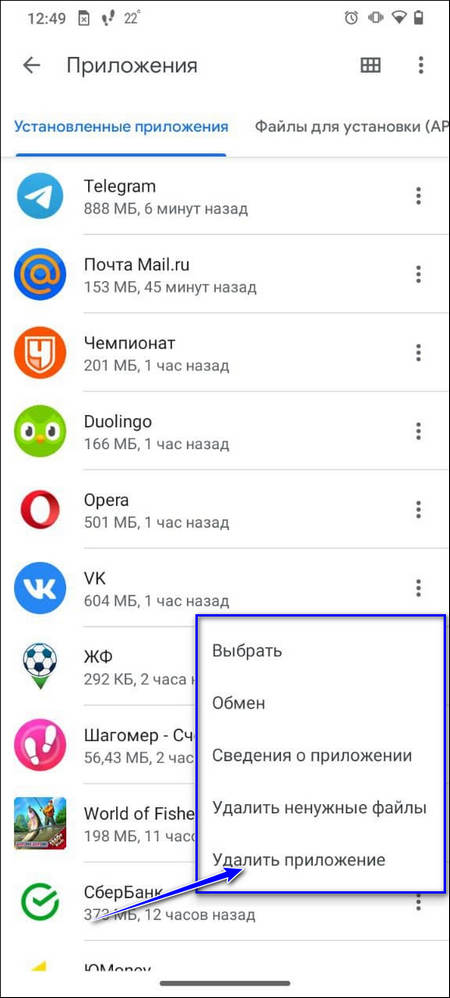
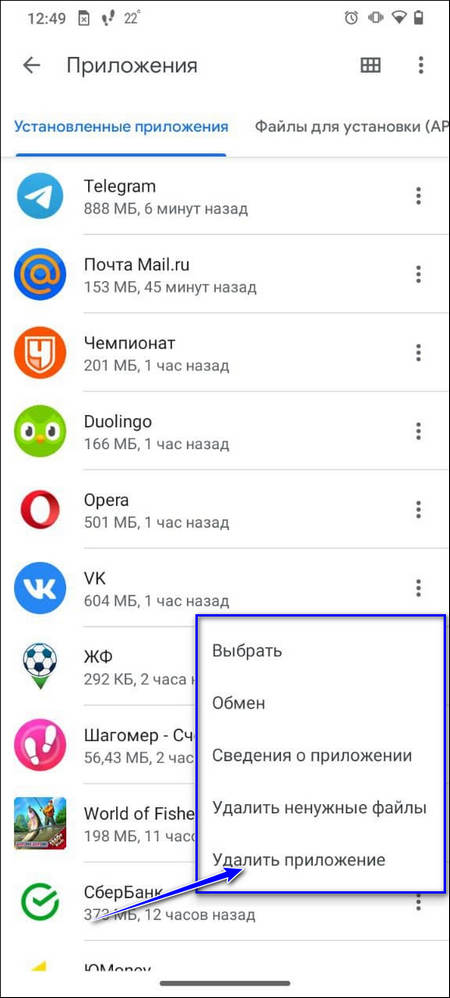
Шаг 4. Подтвердите действие.
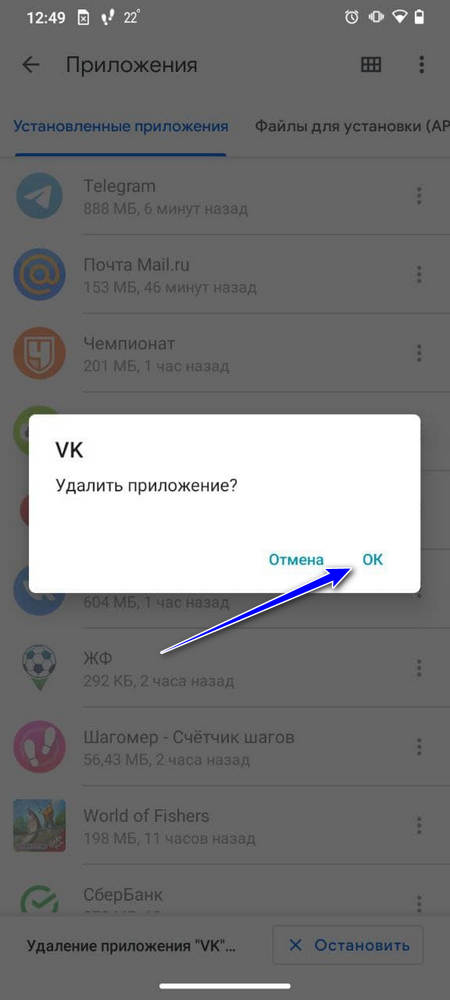
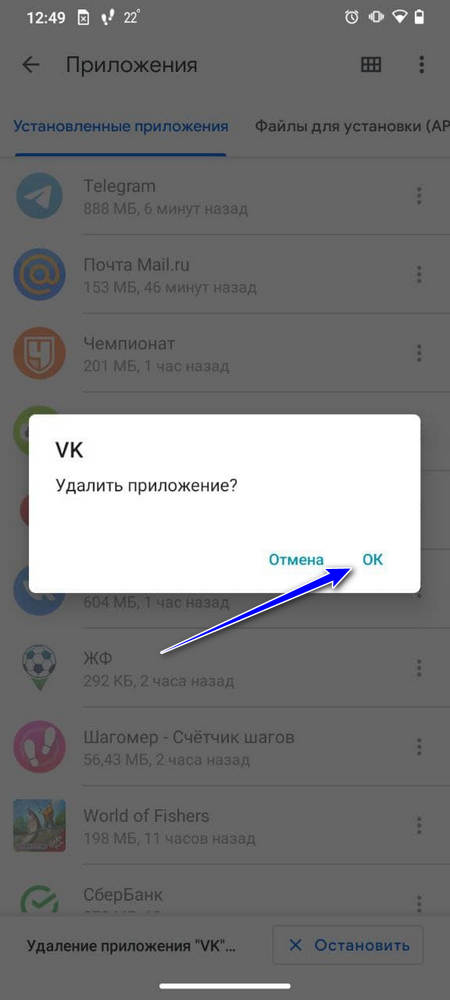
Если у вас другой файловый менеджер, удаление в нем выполняется подобно приведенным выше примерам.
Приложения для чистки телефона
Если вы пользуетесь CCleaner или иными приложениями для чистки памяти телефона, с помощью большинства из них вы можете удалять ПО, установленное на телефоне, в том числе и VK. Инструкция ниже приведена на примере CCleaner:
Шаг 1. Откройте утилиту и перейдите в раздел «Приложения».
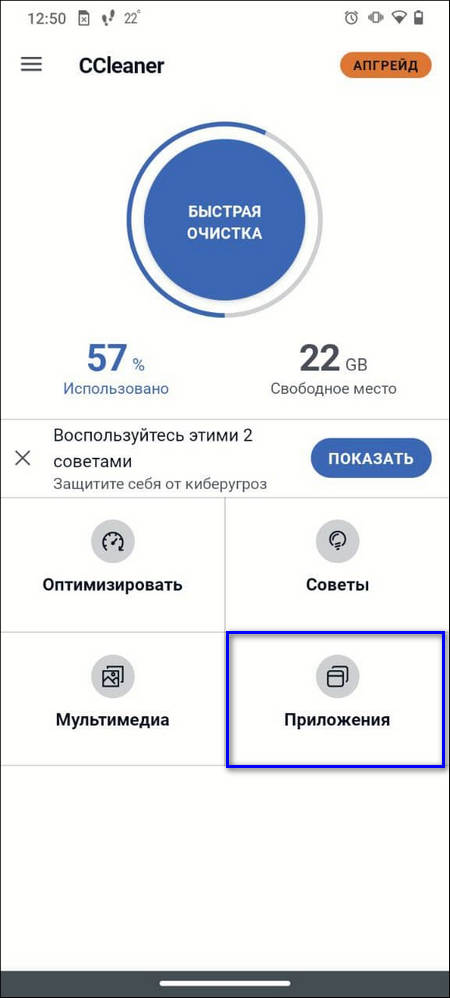
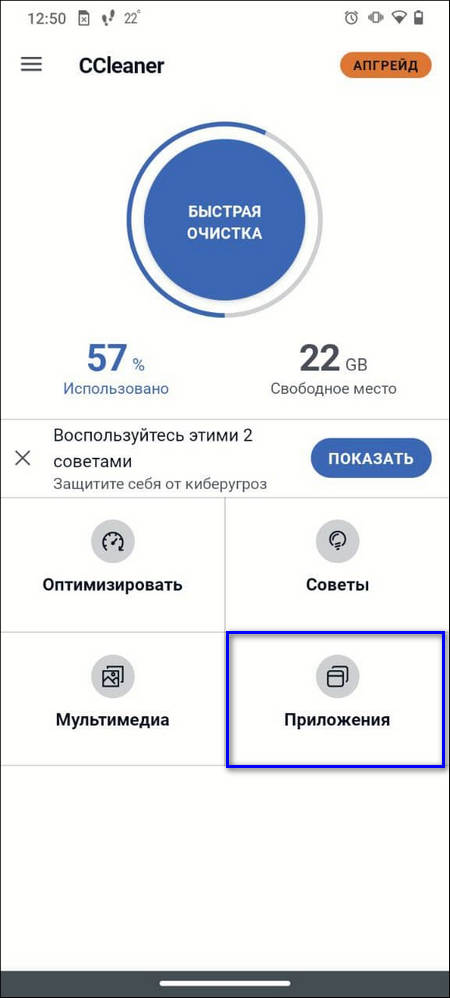
Шаг 2. Выберите категорию «Установлено».
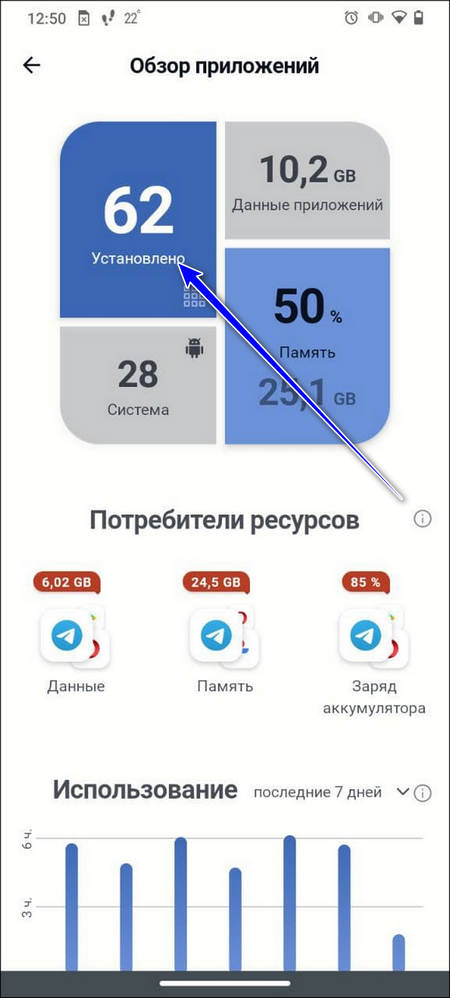
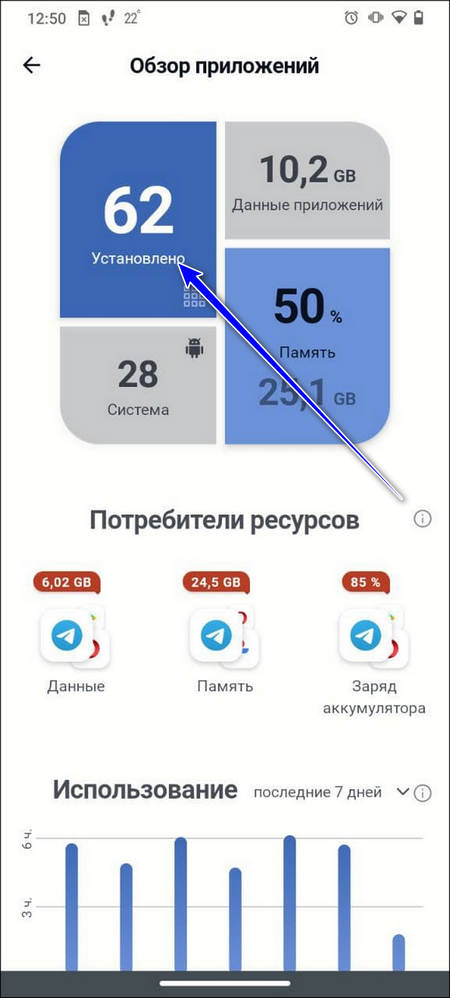
Шаг 3. Найдите VK и отметьте его в списке справа.
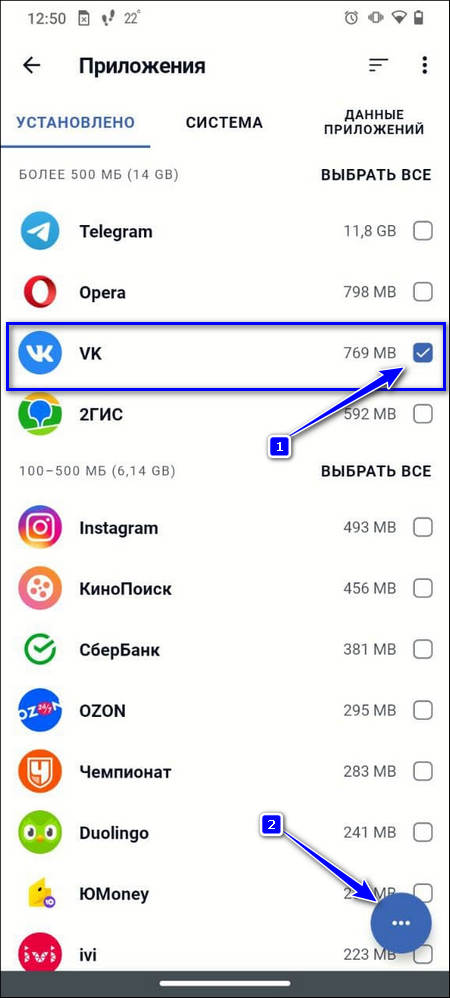
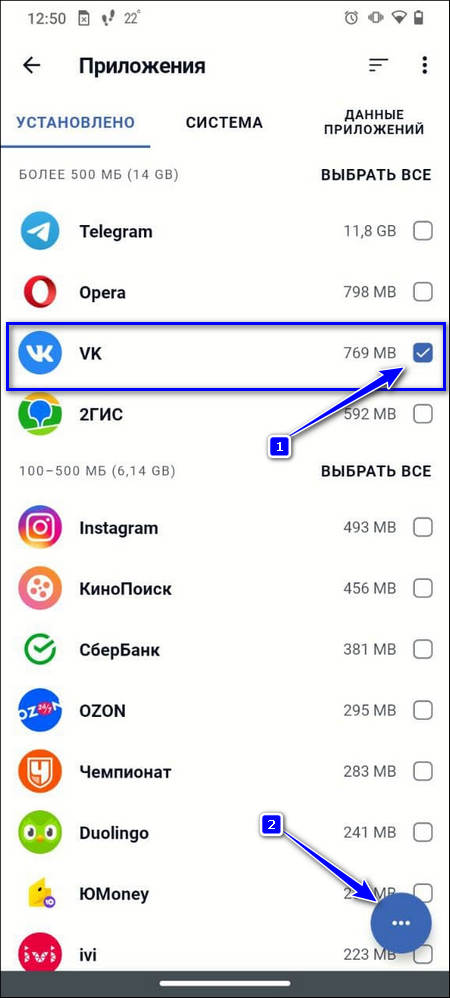
Шаг 4. В нижней части экрана появится кнопка с тремя вертикальными точками. Нажмите на нее и выберите «Удалить с устройства».
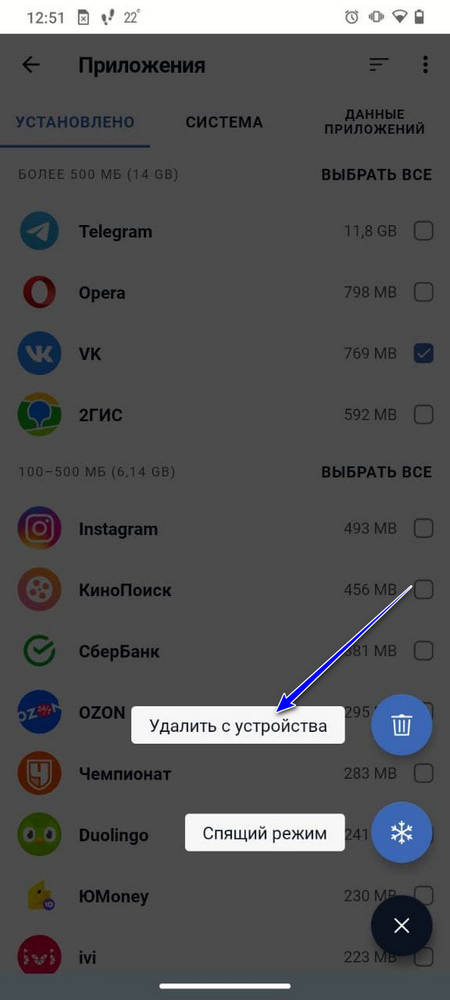
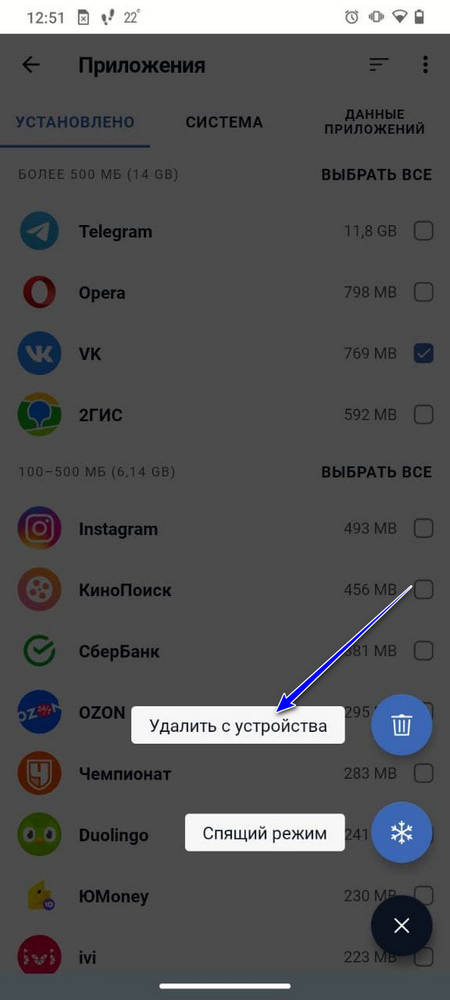
Шаг 5. Подтвердите действие в появившемся окне на экране.
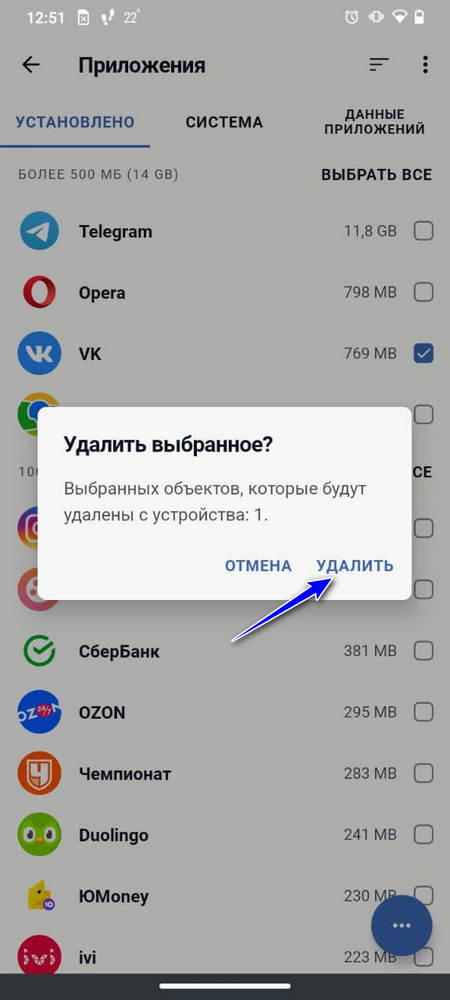
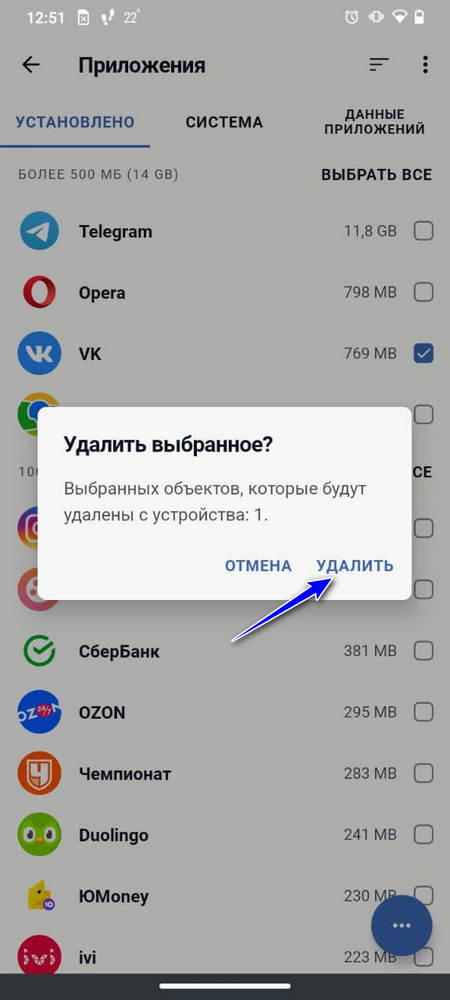
Стереть VK с помощью CCleaner можно иначе. Для этого повторите шаги 1-2 из инструкции выше, а затем:
Шаг 3. Нажмите на иконку социальной сети.
Шаг 4. Пролистайте вниз открывшуюся страницу и выберите «Удалить».
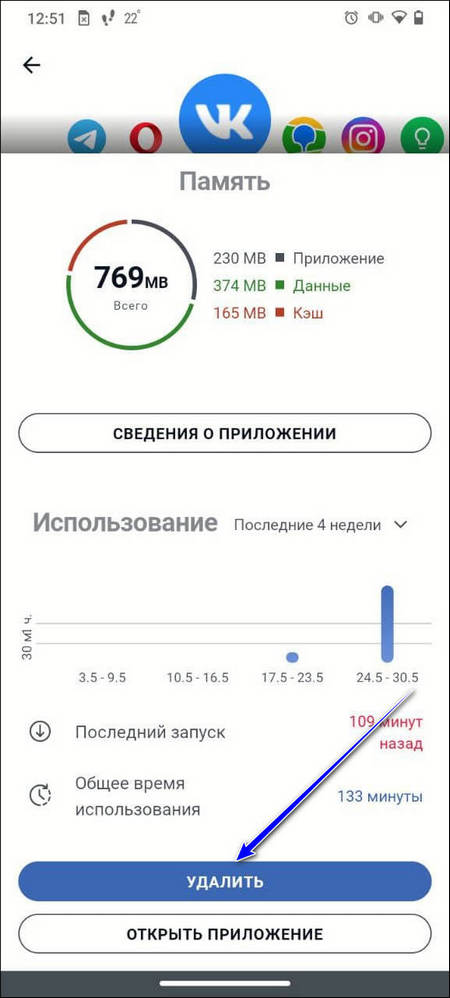
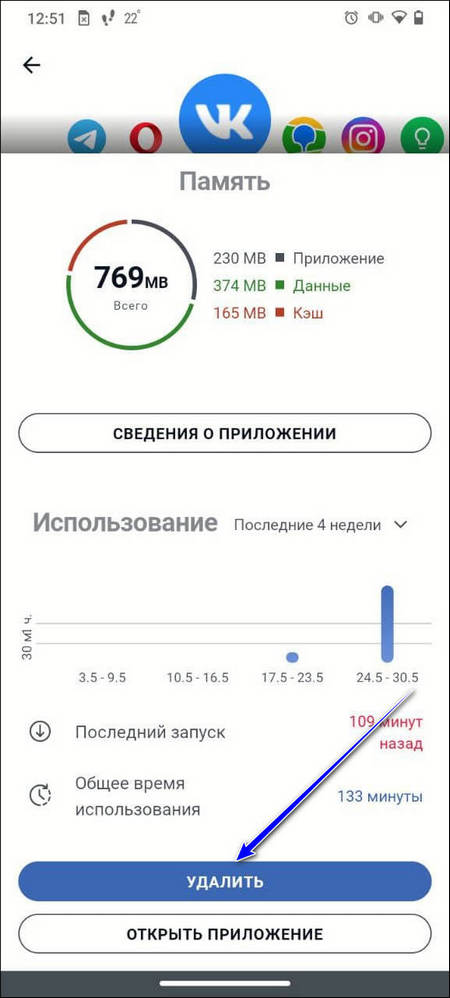
Шаг 5. Подтвердите действие.
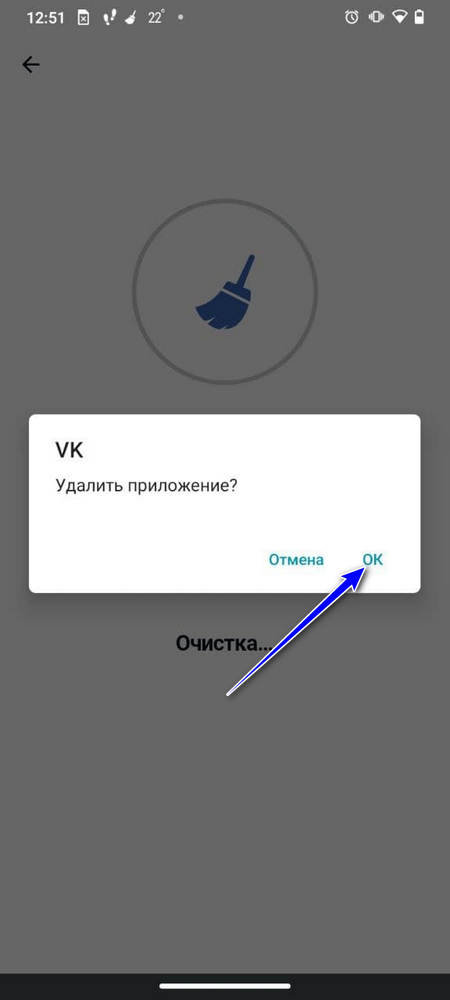
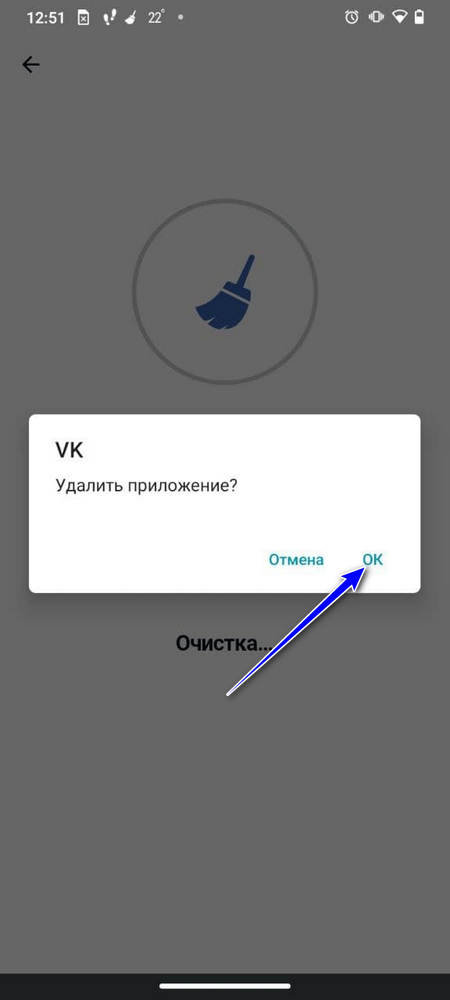
Схожим образом вы сможете удалить ВКонтакте и в других приложениях для чистки смартфона.
Проблемы и способы их решения
Нет кнопки удаления в приложении
Скорее всего, вы используете сторонний клиент ВКонтакте либо же он не обновлён до последней версии. Загрузите новейший релиз VK из Google Play или воспользуйтесь браузером для проведения этих действий с профилем.
Не удаётся войти в аккаунт
Если вы планируете удалить страницу, к которой у вас нет доступа, стоит пройти процедуру восстановления пароля. Для этого откройте сайт ВК в браузере (вероятно, придётся использовать режим «Инкогнито») или задействуйте официальное приложение, где следует нажать кнопку «Восстановление пароля».
При наличии двух учётных записей ВКонтакте, вы можете оставить жалобу на неиспользуемую – в списке есть причина, которая называется «Мой старый профиль – Аккаунт, к которому у вас больше нет доступа». В заявке обязательно укажите более подробные сведения.
Нет ничего сложного в удалении страницы и приложения ВК. Выполнение рассмотренных здесь гайдов займёт буквально пару минут, по истечении которых вы сможете как удалить страницу VK с Андроида, так и убрать программу с мобильного девайса.
Поделиться ссылкой:
Подведем итоги
В нашем обзоре мы показали, как удалить ВКонтакте с телефона рядом удобных способов – с помощью встроенных возможностей устройства, через магазин приложений или стороннее ПО. Выбирайте подходящий для вас в зависимости от бренда вашего смартфона, версии операционной системы, фирменной оболочки от производителя, наличия на телефоне файловых менеджеров и программ для чистки смартфона. Если же вам известны другие способы удаления приложения с мобильного устройства, делитесь ими с нами в комментариях.